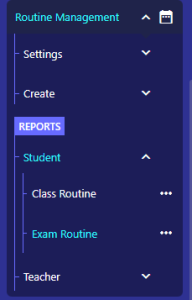এই অপশন থেকে একটা Class-এর Subject শুরুর ও শেষের সময় Period-এর উপর Assign করতে হয়।
কোন ক্লাস কোন পিরিয়ডে হবে, কোন শিক্ষক ক্লাসটি নিবেন; এখান থেকে তা নির্ধারণ করা হয়।
১। অপশনে গিয়ে Add New Routine অপশনে ক্লিক করুন। নতুন রুটিন তৈরি করার ফর্ম আসবে। Routine> Create> Class Routine থেকেঃ
১। অপশনে গিয়ে Add New Routine অপশনে ক্লিক করুন। নতুন রুটিন তৈরি করার ফরম আসবে।
২। যে Section এর জন্য রুটিনটি প্রযোজ্য হবে, তা নির্ধারণ করুন।
৩। রুটিনটি কোন দিন বা কী বারের জন্য, তা নির্ধারণ করুন।
৪। পিরিয়ড নির্ধারণ করুন।
৫। বিভাগ (Group) নির্ধারণ করুন।
৬। বিষয় নির্ধারণ করুন।
৭। যে শিক্ষক এই ক্লাসটি নিবেন, তার সংক্ষিপ্ত নাম লিখুন।
৮। Save বাটনে ক্লিক করলেই রুটিনটি তৈরি হয়ে যাবে।
আপনার তৈরি করা রুটিন দেখতে নিচের Search অপশনে শাখা নির্ধারণ করে অনুসন্ধান করতে পারেন। উল্লেখ্য, তৈরিকৃত রুটিন Search অপশন থেকে খুঁজে নিয়ে Subject অপশনে ক্লিক করলে ওই রুটিনে সাবজেক্ট এবং ক্লাস টিচার পরিবর্তন করার অপশন পাওয়া যাবে
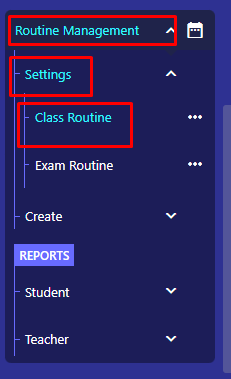
এই অপশন থেকে প্রতিটি Class – এর Period শুরুর ও শেষের সময় Configure করতে হয়।
এই অপশন থেকে প্রতিটি ক্লাসের বিভিন্ন পিরিয়ড শুরুর ও শেষের সময় নির্ধারণ করতে হয়।
১। মনে করি আপনি ২য় পিরিয়ড সিলেক্ট করেছেন। ৪। পিরিয়ড শেষ হওয়ার সময় নির্ধারণ করুন। মনে করি ২য় পিরিয়ড শেষ হয় ৯ টা ৪৫ মিনিটে। সেক্ষেত্রে End Time অপশনে 9:45 AM সিলেক্ট করতে হবে। ৫। সবশেষে Save অপশনে ক্লিক করুন। নিচে আপনার সেট করা পিরিয়ডের সময় দেখাবে। -Razia Naushin ১। অপশনে গিয়ে প্রথমে শিফট নির্ধারণ করুন। Morning, Day, Afternoon, Evening – এর মধ্যে যেকোনো শিফট থাকতে পারে আপনার প্রতিষ্ঠানে। যে শিফটের জন্য পিরিয়ডের সময় নির্ধারণ করবেন, তা সিলেক্ট করুন।
২। কোন পিরিয়ডের জন্য সময় নির্ধারণ করবেন তা সিলেক্ট করুন। (1st period, 2nd period ইত্যাদি থেকে প্রয়োজনীয় পিরিয়ড সিলেক্ট করুন। মনে করি আপনি ২য় পিরিয়ড সিলেক্ট করলেন।
৩। নির্ধারিত পিরিয়ড শুরুর সময় নির্ধারণ করুন। মনে করি, ২য় পিরিয়ড শুরু হয় সকাল নয়টায়। সেক্ষেত্রে Start Time অপশনে 9 AM সিলেক্ট করতে হবে।
৪। পিরিয়ড শেষ হওয়ার সময় নির্ধারণ করুন। মনে করি ২য় পিরিয়ড শেষ হয় ৯ টা ৪৫ মিনিটে। সেক্ষেত্রে End Time অপশনে 9:45 AM নিতে হবে।
৫। সবশেষে Save অপশনে ক্লিক করুন। ডানদিকে আপনার তৈরি করা সময় দেখাবে।
উল্লেখ্য, প্রয়োজনে সেট করা পিরিয়ডের সময় সিলেক্ট করে আপডেট ও ডিলিট করা যাবে।
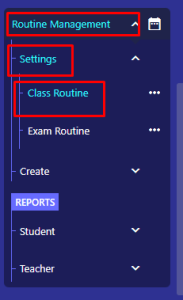
এই অপশন থেকে তৈরিকৃত Class Routine ডাউনলোড করা হয়।
তৈরিকৃত ক্লাস রুটিন এখান থেকে দেখা ও ডাউনলোড করা যায়।
Routine> Student> Class Routine থেকেঃ
১। Section নির্ধারণ করুন।
২। Search অপশনে ক্লিক করুন।
নির্ধারিত শাখার তৈরিকৃত রুটিন দেখা যাবে। নিচের ডাউনলোড অপশনে ক্লিক করে এটি ডাউনলোড করা যাবে।
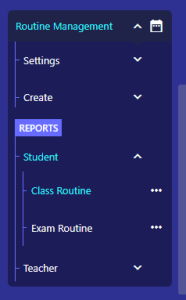
এই অপশন থেকে HR / Teacher -দের প্রতিদিনকার রুটিন ডাউনলোড করা হয়।
এখান থেকে শিক্ষকদের প্রতিদিনকার রুটিন দেখা ও ডাউনলোড করা যায়।
৪। কাঙ্ক্ষিত রুটিনটি আসবে। নিচের ডাউনলোড অপশন থেকে এটি ডাউনলোড করে নিতে পারবেন। –>> Eduman এ ডাউনলোড অপশন নেই।HR> Daily Routine থেকেঃ
১। যে দিন বা বারের রুটিন ডাউনলোড করতে চান, তা নির্ধারণ করুন।
২। কোন শিফটের রুটিন ডাউনলোড করবেন, তা নির্ধারণ করুন।
৩। এবার Search অপশনে ক্লিক করুন।
৪। কাঙ্ক্ষিত রুটিনটি আসবে। নিচের ডাউনলোড অপশন থেকে এটি ডাউনলোড করে নিতে পারবেন।
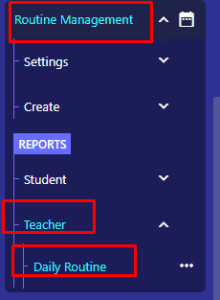
এই অপশন থেকে তৈরিকৃত Session -এর সময়ের উপর তারিখ, ক্লাস এবং সাবজেক্ট করা হয়।
এখান থেকে পরীক্ষার জন্য রুটিন তৈরি করা যায়।
১। কোন সেশনে পরীক্ষা নেয়া হবে, তা Session অপশন থেকে নির্ধারণ করুন।
২। কোন শিক্ষাবর্ষের পরীক্ষা, তা Academic Year থেকে নির্ধারণ করুন।
৩। কোন ক্লাসের পরীক্ষা, তা Class অপশন থেকে নির্ধারণ করুন।
৪। বিভাগ (Group) নির্ধারণ করুন।
৫। কোন বিষয়ের পরীক্ষা, তা Subject থেকে নির্ধারণ করুন।
৬। যে পরীক্ষার জন্য রুটিন তৈরি করবেন, তা নির্ধারণ করুন। যেমন, প্রথম সাময়িক দ্বিতীয় সাময়িক, ফাইনাল, ক্লাস টেস্ট ১ ইত্যাদি।
৭। কত তারিখে পরীক্ষা হবে, তা নির্ধারণ করুন।
৮। কত নম্বর রুমে পরীক্ষাটি হবে, তা নির্ধারণ করুন।
৯। সবশেষে Save বাটনে ক্লিক করে কাজটি সম্পন্ন করুন।
নিচের তালিকায় তৈরি করা পরীক্ষার রুটিন দেখাবে। এখান থেকে প্রয়োজনে কোনো রুটিন ডিলিট করা যাবে।
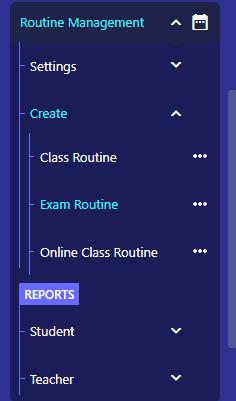
এই অপশন থেকে Exam শুরুর ও শেষের সময় Configure করতে হয়।
এই অপশন থেকে পরীক্ষা শুরুর ও শেষের সময় নির্ধারণ করতে হয়।
৪। Routine Header অপশনে এই রুটিনটির একটি শিরোনাম লিখুন। আর ডিলিট করতে চাইলে ডানদিকের ডিলিট চিহ্নে ক্লিক করতে হবে। -Razia Naushin ১। কোন সেশনের পরীক্ষার সময় নির্ধারণ করছেন, তা Session অপশন থেকে সিলেক্ট করুন।
২। পরীক্ষা শুরুর সময় (Start Time) নির্ধারণ করুন।
৩। পরীক্ষা শেষ হওয়ার সময় (End Time) নির্ধারণ করুন।
৪। Routine Header অপশনে এই রুটিনটির একটি শিরোনাম লিখে নিন।
৫। সবশেষে Save বাটনে ক্লিক করুন। নিচে আপনার তৈরি করা রুটিন দেখাবে।
উল্লেখ্য, কোনো রুটিন আপডেট করতে চাইলে তৈরি করা রুটিন প্রয়োজনমতো পরিবর্তন করে নিচের আপডেট বাটনে ক্লিক করতে হবে।
আর ডিলিট করতে চাইলে ডানদিকের ডিলিটের চিহ্নে ক্লিক করতে হবে।
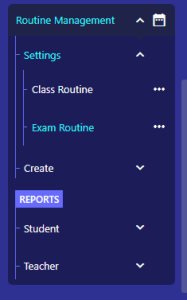
এই অপশন থেকে তৈরিকৃত Exam Routine ডাউনলোড করা হয়।
এখান থেকে পরীক্ষার রুটিন দেখা ও ডাউনলোড করা যায়।
Routine> Student> Exam Routine থেকেঃ
১। প্রথমে সেশন নির্ধারণ করতে হবে। অর্থাৎ নির্দিষ্ট পরীক্ষা কোন সেশনে নেয়ার জন্য সেট করা হয়েছে, এখানে সেই সেশন সিলেক্ট করতে হবে।
২। কোন ক্লাসের পরীক্ষা, তা Class অপশন থেকে নির্ধারণ করুন।
৩। পরীক্ষা নির্ধারণ করুন।
৪। সার্চ করুন।
তৈরিকৃত রুটিন আসবে এবং নিচের ডাউনলোড অপশনে ক্লিক করে এটি ডাউনলোড করা যাবে।